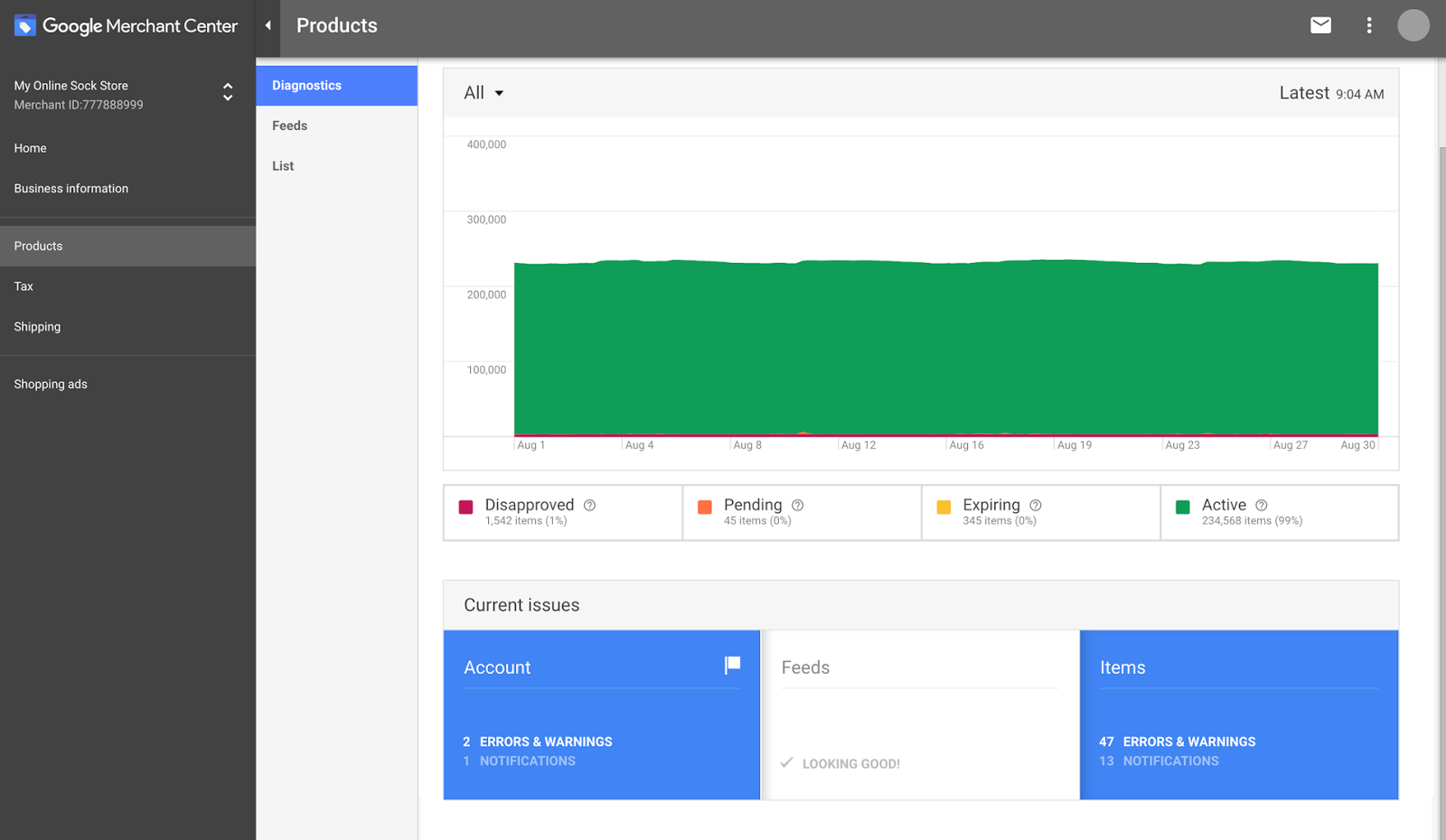Les annonces de produits Google Shopping ont explosé depuis ces dernières années et sont devenu un élément incontournable dans une stratégie SEA. Les formats sont en perpétuelle évolution pour afficher toujours plus de résultats pertinents à ses utilisateurs.
Google Shopping est aujourd’hui devenu le format d’annonce sponsorisé le plus rentable sur Google. Vous y retrouvez une image du produit, un titre, un peux ainsi qu’une marque ou un annonceur. Tout ce dont va avoir besoin le potentiel acheteur pour faire son choix final.
De manière générale, toutes les annonces sponsorisées sur Google sont gérées depuis la plateforme Google Adwords (Google Ads). Vous pouvez y piloter vos campagnes du réseau de recherche, du réseau de display, vos campagnes vidéo YouTube. C’est à peu de chose près la même chose pour vos campagnes Google Shopping à une exception près : Merchant Center.
Quest ce que Merchant Center ?
Merchant Center est un outil Google permettant de gérer vos produits en vue dune intégration sur Google Shopping. Il permettra de récupérer votre base de produits (votre flux) et de l’intégrer au format Google Shopping.
Attention, intégrer son flux sur Google Shopping nest pas si simple. Google a mis en place une multitude de conditions à respecter (les informations envoyées, les intitulés de colonnes, les formats du flux).
Vous pourrez retrouver toutes ces conditions dans notre article dédié aux spécificités Google Shopping.
Vous aurez la possibilité de gérer directement vos erreurs depuis l’interface Merchant Center. En un clin d’œil, vous y retrouverez la ligne de vie de votre flux, les produits acceptés, les alertes ainsi que les erreurs. Suivez les étapes détaillées sur l’outil Google pour rectifier vos produits et les faire accepter.
Votre flux est au vert ? Il ne vous reste plus qu’à connecter votre compte Merchant Center à votre compte Google Ads pour pouvoir créer vos premières campagnes. Pour cela, cliquez sur la clé à molette en haut à droite de l’outil Merchant Center puis sur compte associé. Renseignez votre numéro de compte Google Ads et allez accepter la demande sur la plateforme.
Si tout est bon, il ne vous reste plus qu’à revenir sur votre interface Google Adwords, cliquer sur le « + » pour créer une campagne et sélectionner Google Shopping.